Otázka
Problém: Jak opravit chybu mscoree.dll nenalezen nebo chybějící ve Windows?
Ahoj. Kdykoli chci spustit aplikaci v systému Windows 10, zobrazí se chyba, že chybí soubor mscoree.dll. Můžete mi s tím prosím pomoci, byl bych vám vděčný.
Vyřešená odpověď
Windows se skládá z mnoha součástí, které mu pomáhají správně fungovat, například vestavěné aplikace, jako je např Microsoft Store umožňuje uživatelům snadno stahovat a instalovat nové aplikace, aniž by museli používat třetí strany prameny. Vzhledem k tomu, že systém Windows je všestranný a vysoce spotřební, uživatelé si také mohou nainstalovat téměř jakoukoli kompatibilní aplikaci ze zdrojů třetích stran.
Bohužel mscoree.dll nenalezen nebo chybí chyba v systému Windows může uživatelům bránit ve správném používání systému. Několik zpráv na různých IT fórech a platformách sociálních médií uvádělo, že kvůli chybě nemohli spustit žádný z programů. Při každém pokusu se objeví následující zpráva:
Název aplikace – Systémová chyba
Spuštění kódu nemůže pokračovat, protože mscoree.dll nebyl nalezen. Tento problém může vyřešit přeinstalace programu.
Zatímco zpráva tvrdí, že reinstalace programu by to vyřešila, pro většinu lidí tomu tak není. Ve skutečnosti se zdá, že problém je rozšířenější, protože většina lidí uvedla, že se chyba objeví vždy, když se pokusí otevřít kteroukoli z aplikací.
Než se pustíme do toho, jak opravit chybějící nebo nenalezenou chybu mscoree.dll, měli bychom nejprve zjistit, co je to za soubor. Soubory DLL patří mezi nejběžnější typy souborů v operačním systému Windows – tuto součást používají vestavěné aplikace a aplikace třetích stran. V podstatě je to velmi podobné EXE (spustitelnému) souboru, akorát ten DLL nelze spustit přímo a ke své činnosti často využívá hostitele.
Kdykoli je některý z těchto souborů nějakým způsobem poškozen nebo poškozen, uživatelé začnou zažívat chyby s chybějícími knihovnami DLL. Může to ovlivnit pouze některé aplikace nebo všechny aplikace v závislosti na tom, odkud soubor pochází.
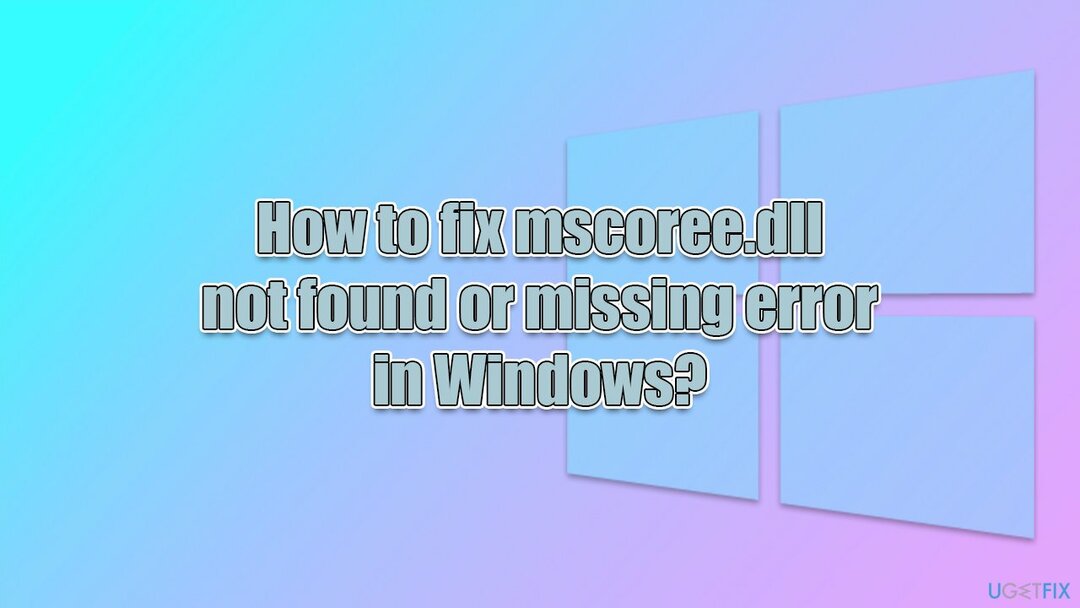
V tomto konkrétním případě je mscoree.dll součástí .NET Framework[1] proprietární software, který je povinný pro fungování některých aplikací Windows. Pokud se vám tedy zobrazuje tato chyba, instalace nejnovějších aktualizací rámce nebo jeho oprava vám může pomoci rychle se zbavit problému. Níže však nabízíme další řešení.
Než budete pokračovat, doporučujeme vám zkusit spustit skenování pomocí ReimagePračka Mac X9 Nástroj pro opravu PC, protože dokáže rychle a snadno odstranit jakékoli problémy související s poškozením systémových souborů a opravit běžné problémy systému Windows, jako jsou BSOD,[2] a DLL chybějící chyby, registr[3] korupce atd.
Oprava 1. Nainstalujte všechny čekající aktualizace systému Windows
Chcete-li opravit poškozený systém, musíte si zakoupit licencovanou verzi Reimage Reimage.
Aktualizace NET Framework lze nalézt v aktualizacích Windows. Měli byste se tedy ujistit, že systém Windows je plně aktualizován:
- Typ aktualizace ve vyhledávání ve Windows
- Klikněte Kontrola aktualizací a počkejte na dokončení procesu
- Li volitelné aktualizace jsou k dispozici, nainstalujte je také
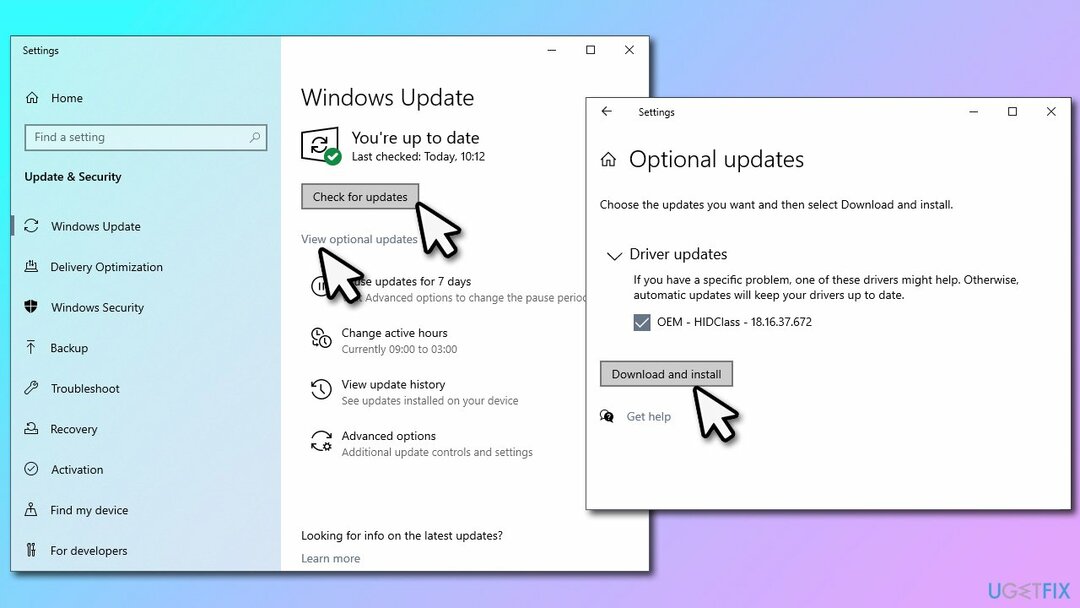
- jednou hotovo restartovat váš systém.
Oprava 2. Oprava .NET Framework
Chcete-li opravit poškozený systém, musíte si zakoupit licencovanou verzi Reimage Reimage.
Pokud je ve vašem systému již nainstalováno rozhraní .NET Framework, může být poškozeno. Můžete to opravit pomocí speciálního nástroje od společnosti Microsoft:
- Stažení Nástroj pro opravu rozhraní Microsoft .NET Framework z oficiální webové stránky
- Klikněte Stažení a poté klikněte NetFxRepairTool.exe v levém dolním rohu vašeho prohlížeče
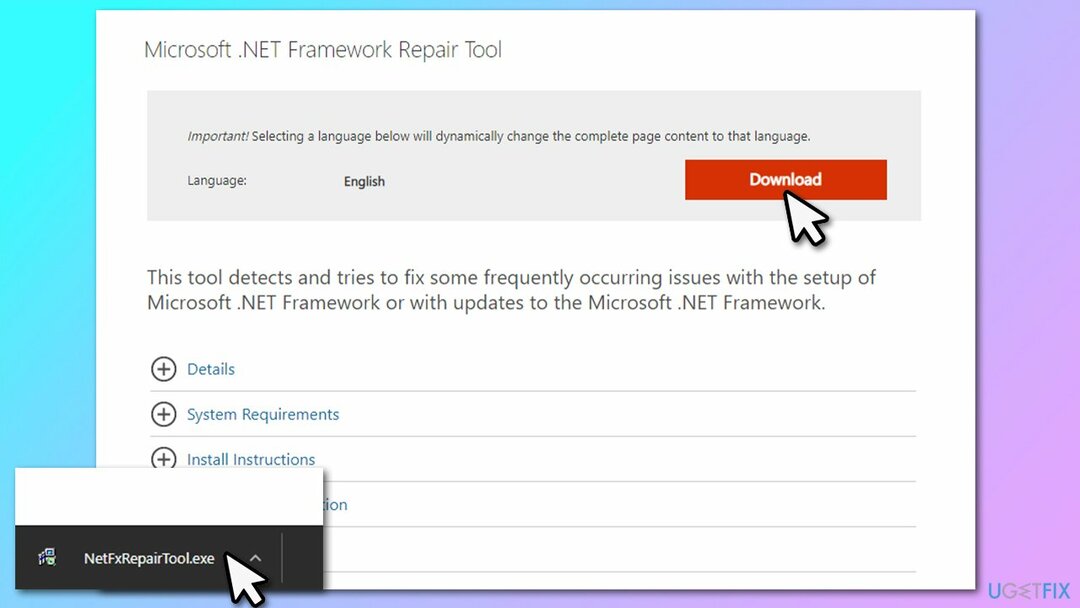
- Když Kontrola uživatelského účtu Objeví se, klikněte Ano
- Souhlasit pro licenční podmínky a klikněte další
- Počkejte několik sekund a nástroj by měl poskytnout doporučené změny
- Klikněte Další, Další, a Dokončit
- Konečně, restartovat váš počítač.
Oprava 3. Spusťte SFC a DISM
Chcete-li opravit poškozený systém, musíte si zakoupit licencovanou verzi Reimage Reimage.
Pokud problém spočívá v poškozených systémových souborech, můžete situaci napravit obnovením bitové kopie systému Windows nebo kontrolou narušení integrity prostřednictvím příkazového řádku se zvýšenými oprávněními.
- Typ cmd ve Windows hledat a kliknout Vstupte
- Klikněte Ano v Výzva Řízení uživatelských účtů
- Zkopírujte a vložte následující příkaz a stiskněte Zadejte:
sfc /scannow
- Počkejte na dokončení skenování a použijte následující příkazy stisknutím tlačítka Vstupte po každém:
dism /online /čistící-obraz /checkhealth
dism /online /čištění-obrazu /restorehealth -
Restartujte váš počítač.
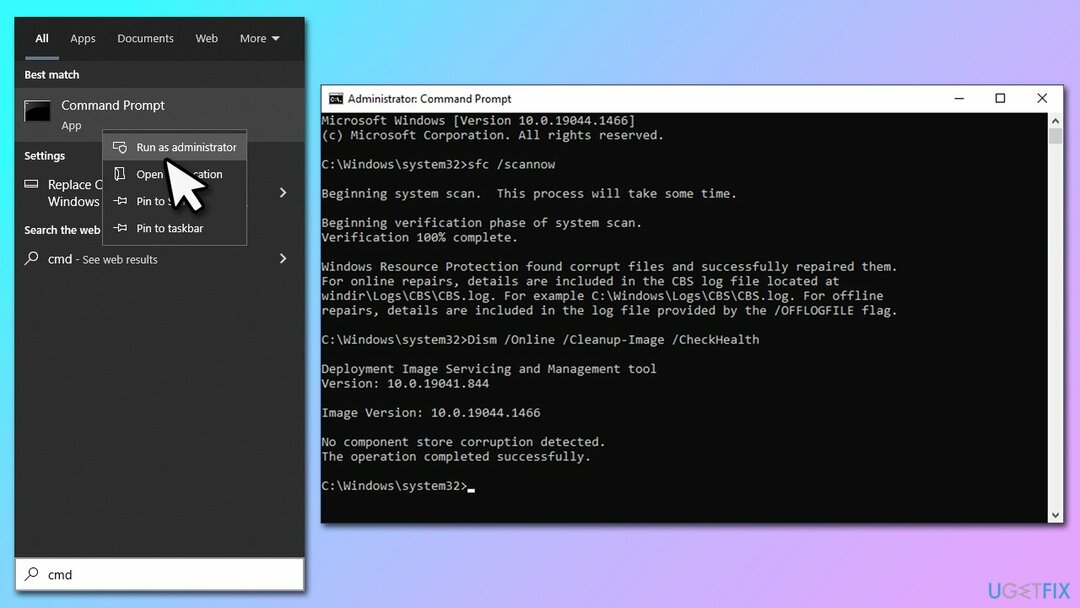
Oprava 4. Zaregistrujte soubor DLL
Chcete-li opravit poškozený systém, musíte si zakoupit licencovanou verzi Reimage Reimage.
- OTEVŘENO Příkazový řádek jako správce jak je vysvětleno výše
- Zkopírujte a vložte následující příkaz a stiskněte Zadejte:
Regsvr32 mscoree.dll
-
Restartujte váš systém.
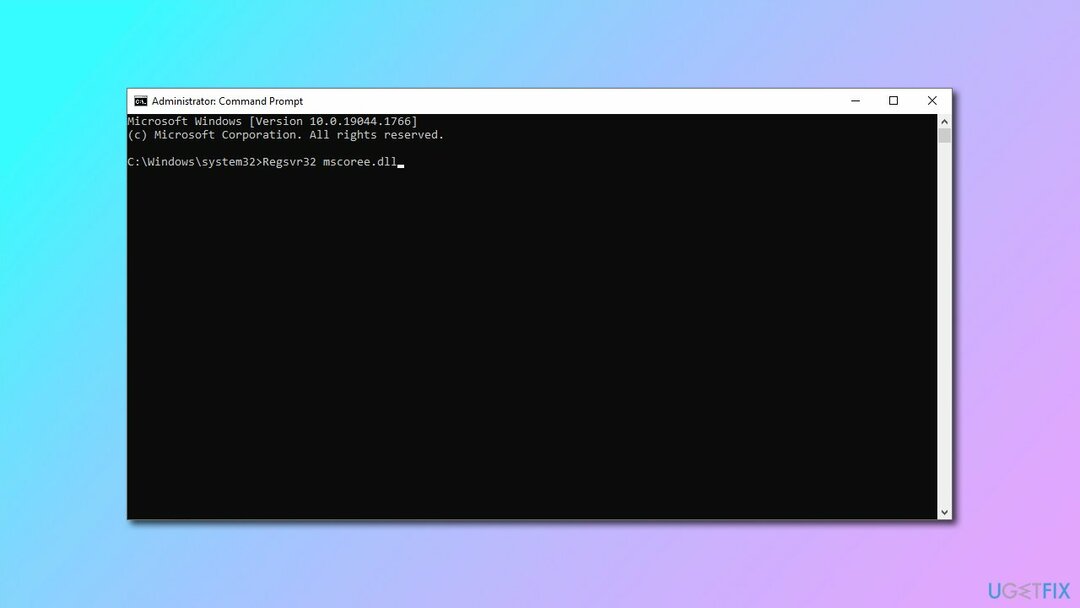
Oprava 5. Resetujte Windows
Chcete-li opravit poškozený systém, musíte si zakoupit licencovanou verzi Reimage Reimage.
Pokud žádná z výše uvedených metod nepomohla, resetujte systém Windows následujícím způsobem. Ujistěte se, že zálohujete své osobní soubory jako preventivní opatření:
- Klikněte pravým tlačítkem na Start a vybrat Nastavení
- Jít do Aktualizace a zabezpečení a vybrat Zotavení
- Nalézt Resetujte tento počítač sekce a klikněte Začít
- Vybrat Uchovávejte mé soubory > Cloudové stahování
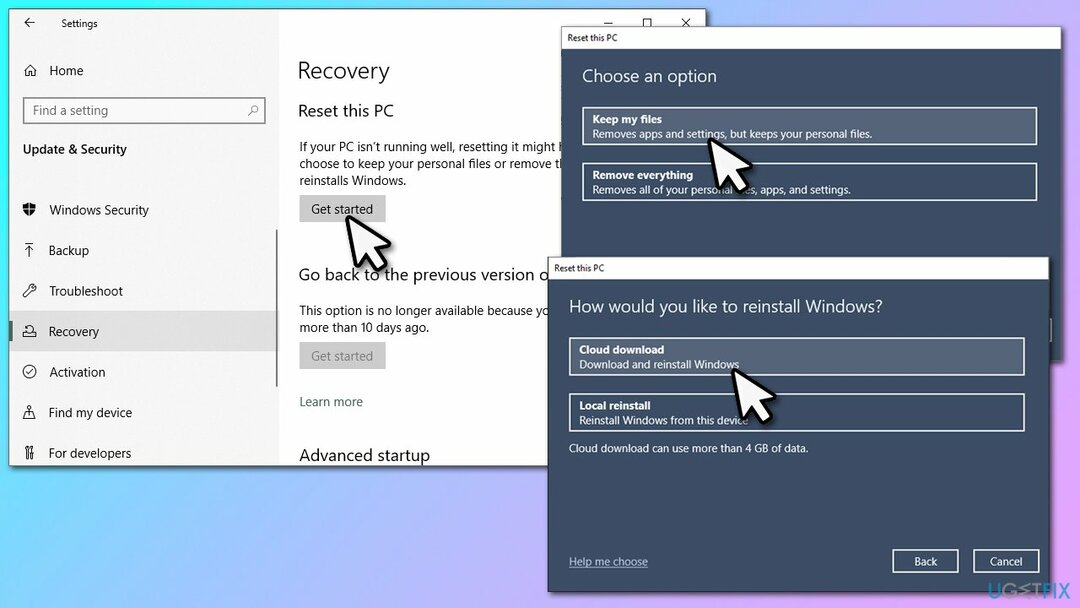
- Váš systém bude restartovat několikrát.
Opravte své chyby automaticky
Tým ugetfix.com se snaží ze všech sil pomoci uživatelům najít nejlepší řešení pro odstranění jejich chyb. Pokud se nechcete potýkat s technikami ruční opravy, použijte automatický software. Všechny doporučené produkty byly testovány a schváleny našimi profesionály. Nástroje, které můžete použít k opravě chyby, jsou uvedeny níže:
Nabídka
Udělej to teď!
Stáhnout FixŠtěstí
Záruka
Udělej to teď!
Stáhnout FixŠtěstí
Záruka
Pokud se vám nepodařilo opravit chybu pomocí Reimage, kontaktujte náš tým podpory a požádejte o pomoc. Sdělte nám prosím všechny podrobnosti, o kterých si myslíte, že bychom měli vědět o vašem problému.
Tento patentovaný proces opravy využívá databázi 25 milionů součástí, které mohou nahradit jakýkoli poškozený nebo chybějící soubor v počítači uživatele.
Chcete-li opravit poškozený systém, musíte si zakoupit licencovanou verzi Reimage nástroj pro odstranění malwaru.

Chcete-li zůstat zcela anonymní a zabránit ISP a vládu před špionáží na vás, měli byste zaměstnat Soukromý přístup k internetu VPN. Umožní vám připojit se k internetu a přitom být zcela anonymní šifrováním všech informací, zabránit sledovačům, reklamám a také škodlivému obsahu. A co je nejdůležitější, zastavíte nelegální sledovací aktivity, které NSA a další vládní instituce provádějí za vašimi zády.
Při používání počítače se mohou kdykoli vyskytnout nepředvídané okolnosti: počítač se může vypnout v důsledku výpadku proudu, a Může se objevit modrá obrazovka smrti (BSoD) nebo náhodné aktualizace Windows, když jste na pár dní odešli pryč minut. V důsledku toho může dojít ke ztrátě vašich školních úkolů, důležitých dokumentů a dalších dat. Na zotavit se ztracené soubory, můžete použít Data Recovery Pro – prohledává kopie souborů, které jsou stále dostupné na vašem pevném disku, a rychle je obnovuje.